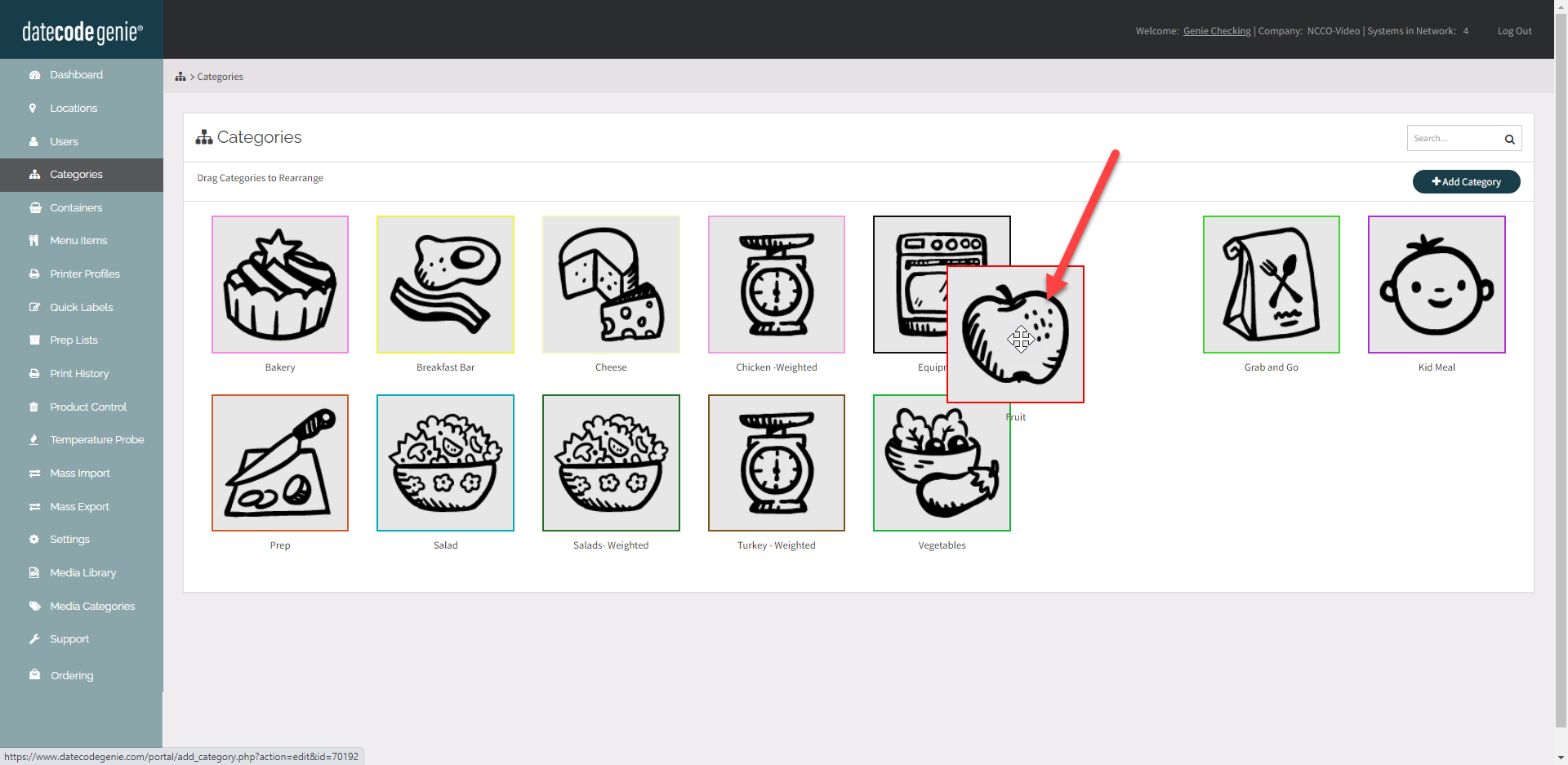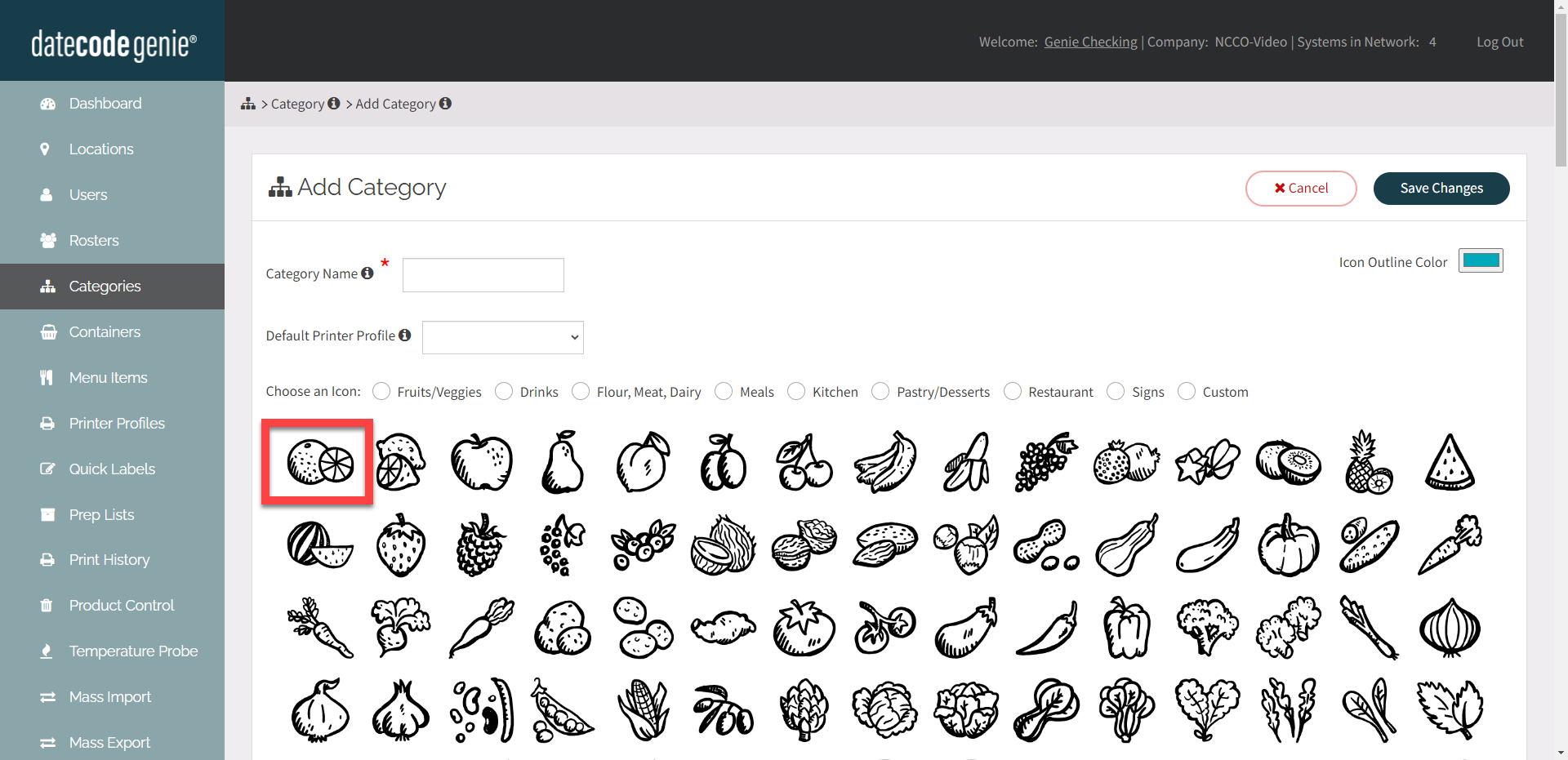Gestisci categorie
- Iniziare
- Dispositivi
- App
-
Portale
Gruppi Panoramica del portale Categorie Profili stampante Voci del menu Sonda di temperatura Elenco di preparazione Etichette rapide Controllo del prodotto Biblioteca multimediale Scala Stampa cronologia Posizioni La posizione esegue l'override Importazione ed esportazione di massa Impostazioni Elenchi Utenti Supporto
- Accessori
- Etichette
- Riparazioni
Aggiungi, modifica, elimina e riordina le categorie dalla scheda Categorie nel portale.
Aggiungi una categoria
1. Accedi al portale all'indirizzo www.datecodegenie.com utilizzando il browser consigliato. Scopri quale browser Internet dovrei utilizzare per accedere al mio portale DateCodeGenie®?
2. Fare clic sulla scheda Categorie sulla barra laterale.
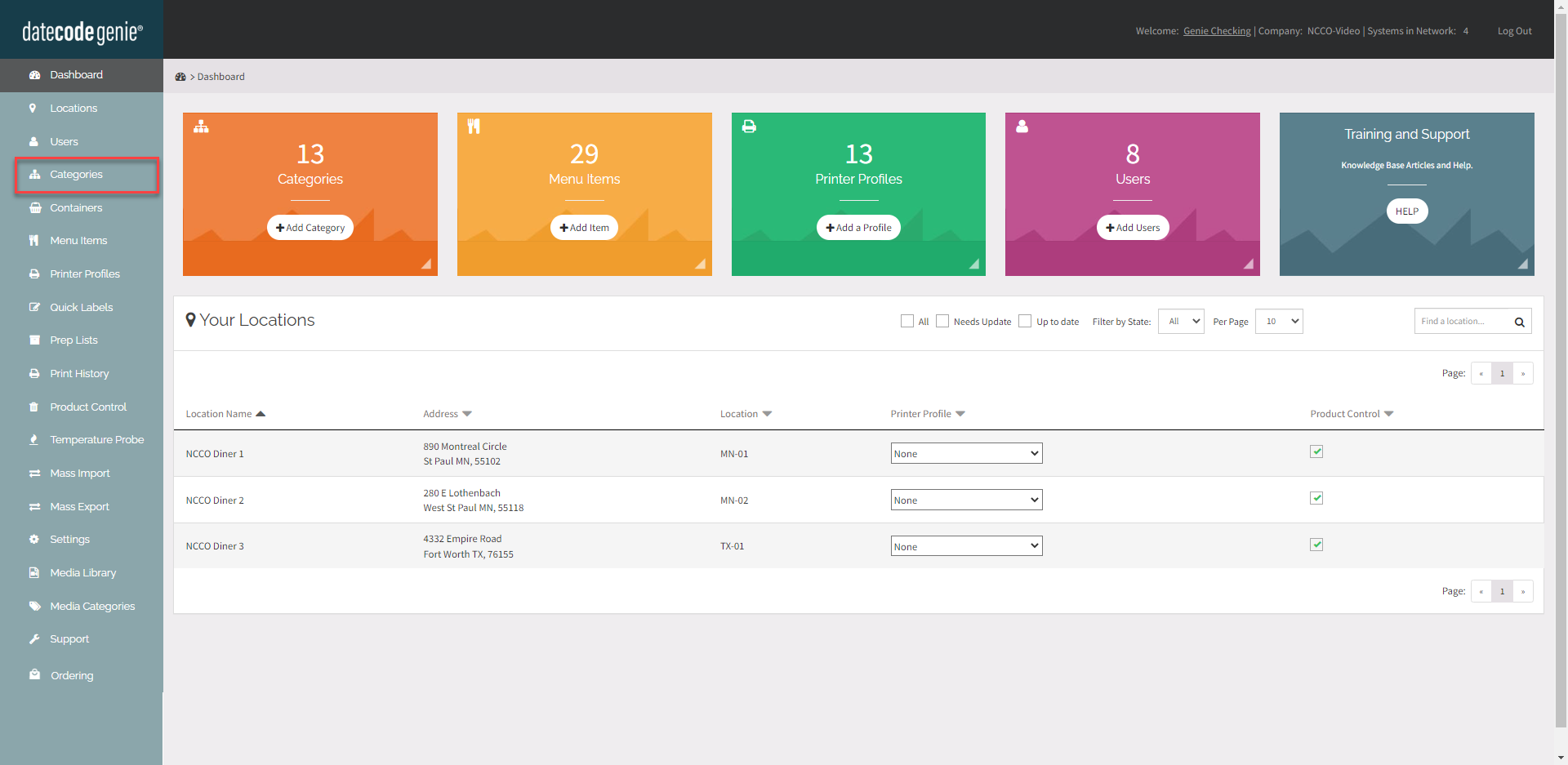
3. Fare clic sul pulsante +Aggiungi categoria per aggiungere una nuova categoria.
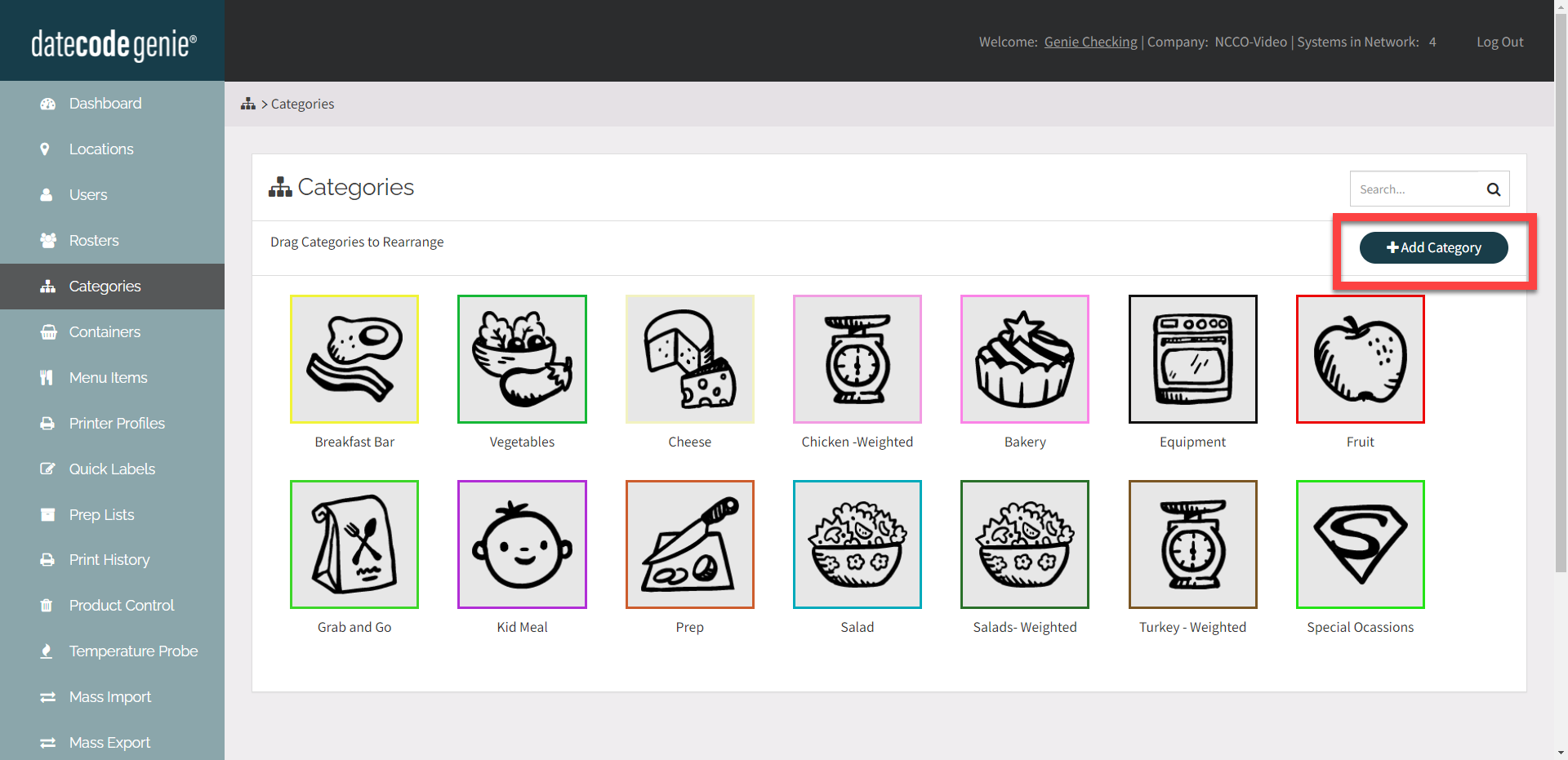
4. Immettere il nome della categoria .
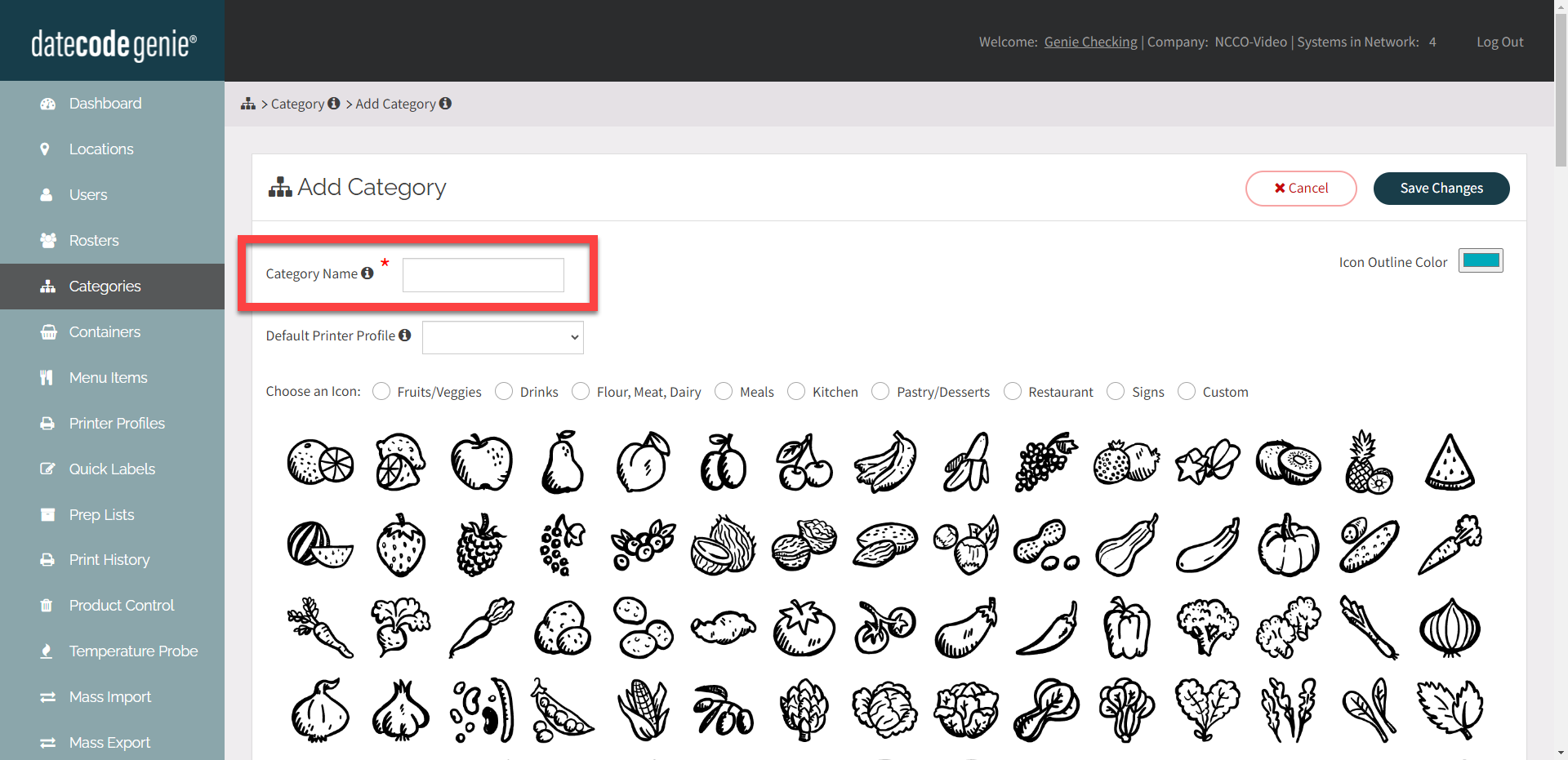
5. FACOLTATIVO: selezionare Profilo stampante predefinito dal menu a discesa.
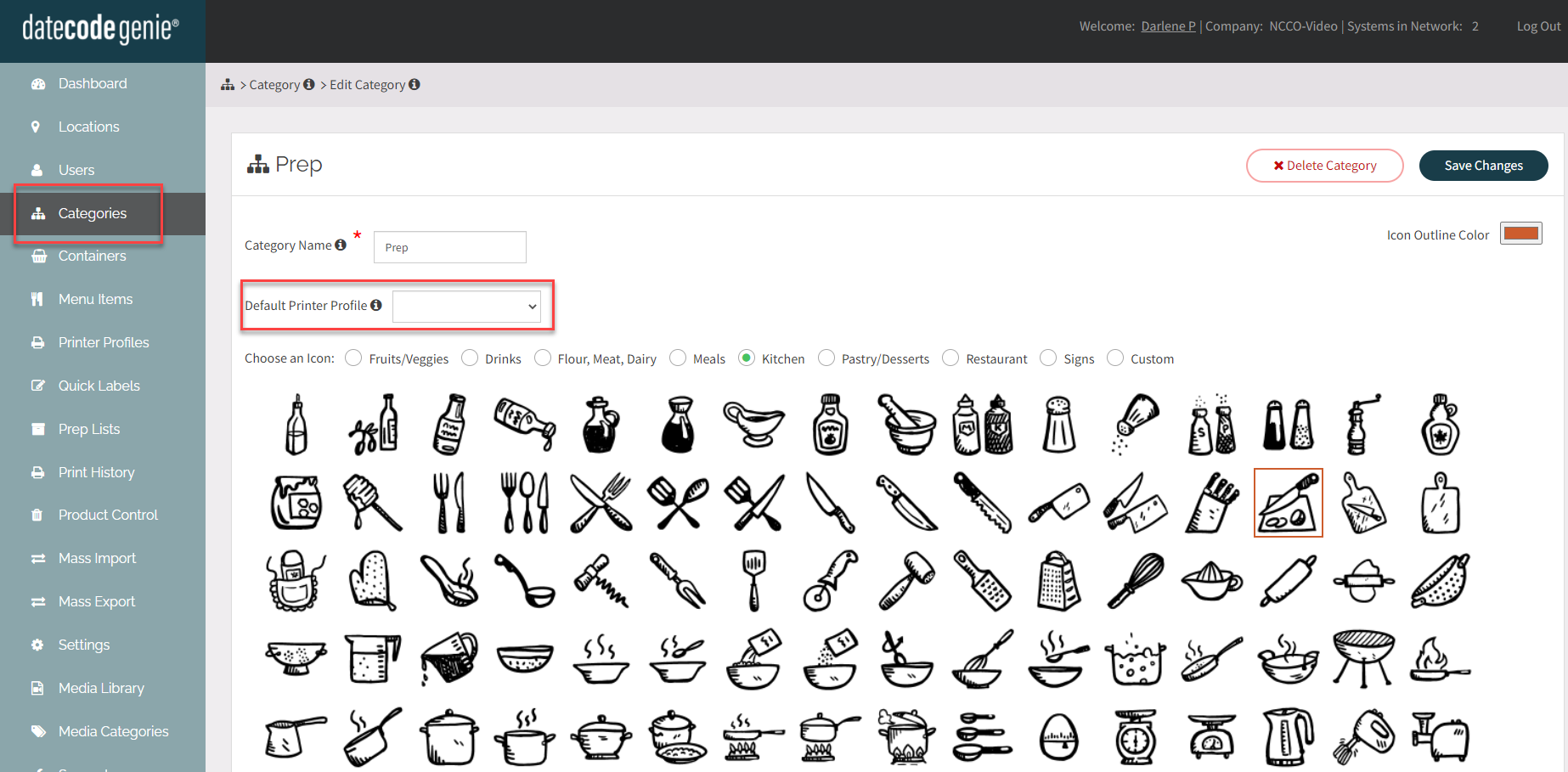
6. Scegli un'icona per la categoria o carica la tua in Personalizzato.
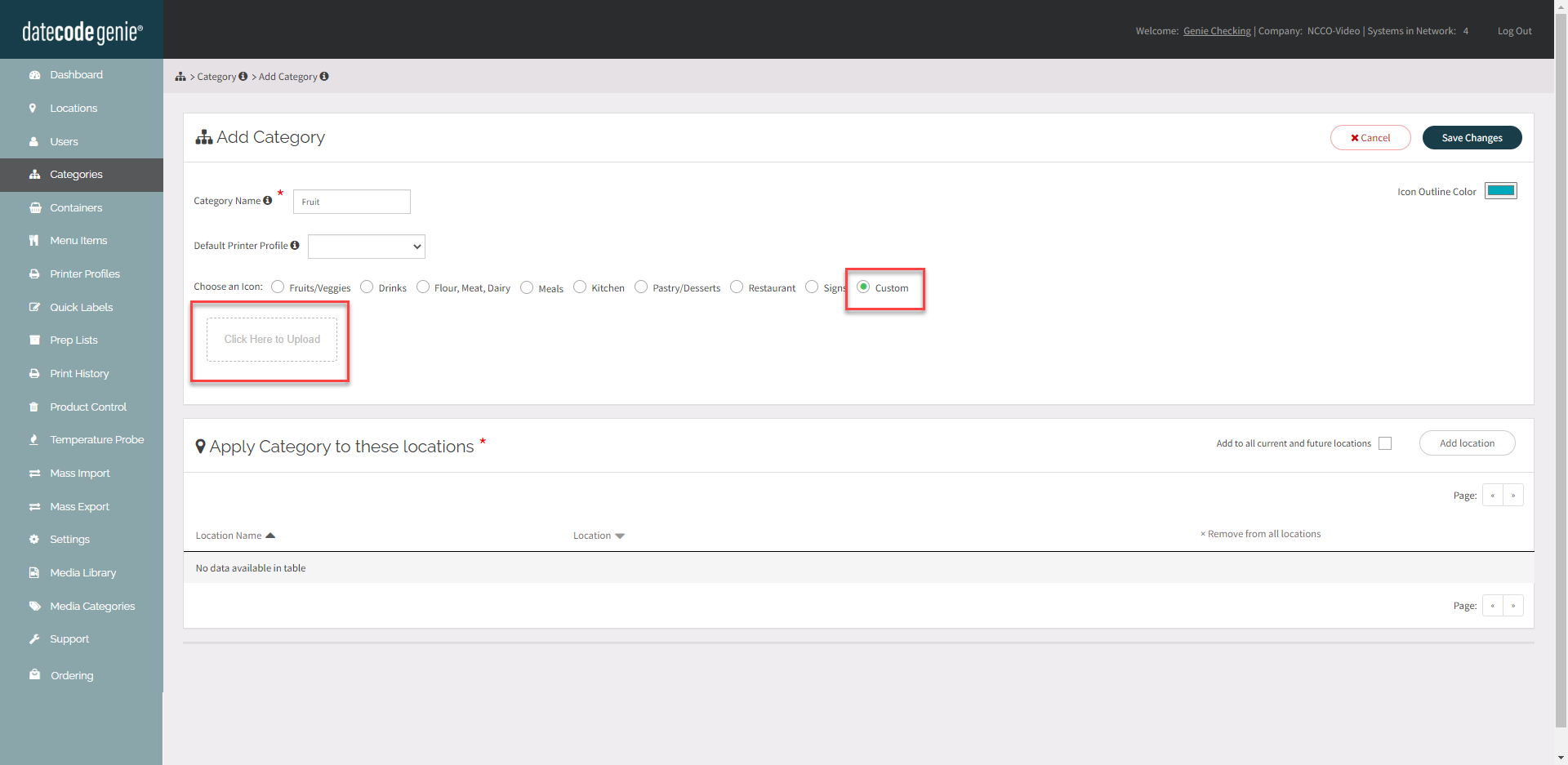 |
7. FACOLTATIVO: cambia il colore del contorno dell'icona facendo clic sulla casella del colore nell'angolo in alto a destra. Fai scorrere il cerchio per regolare il colore preferito.
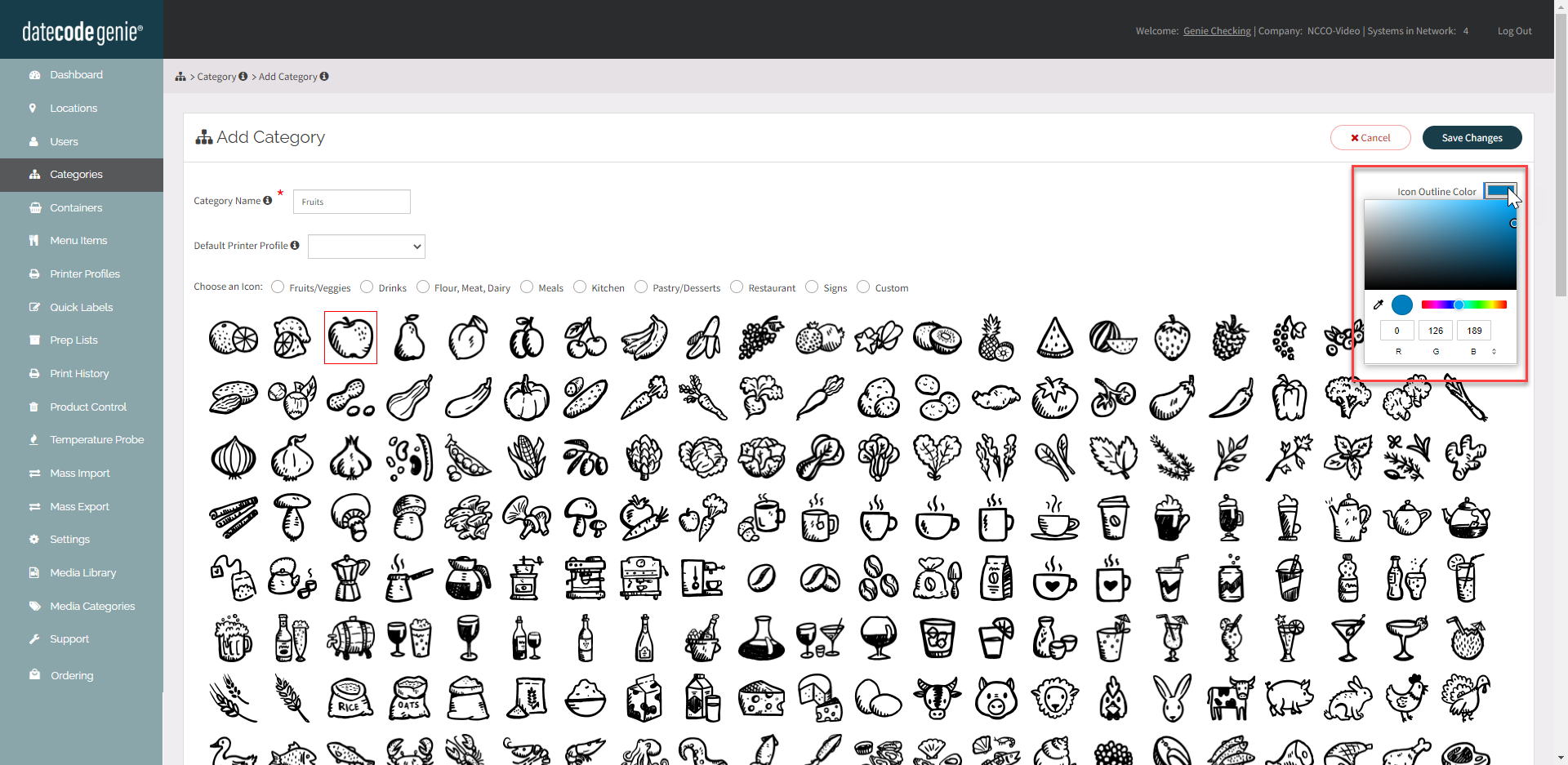
8. Fare clic sul pulsante Aggiungi posizione e selezionare le posizioni disponibili dall'elenco oppure selezionare la casella per aggiungere automaticamente tutte le posizioni.
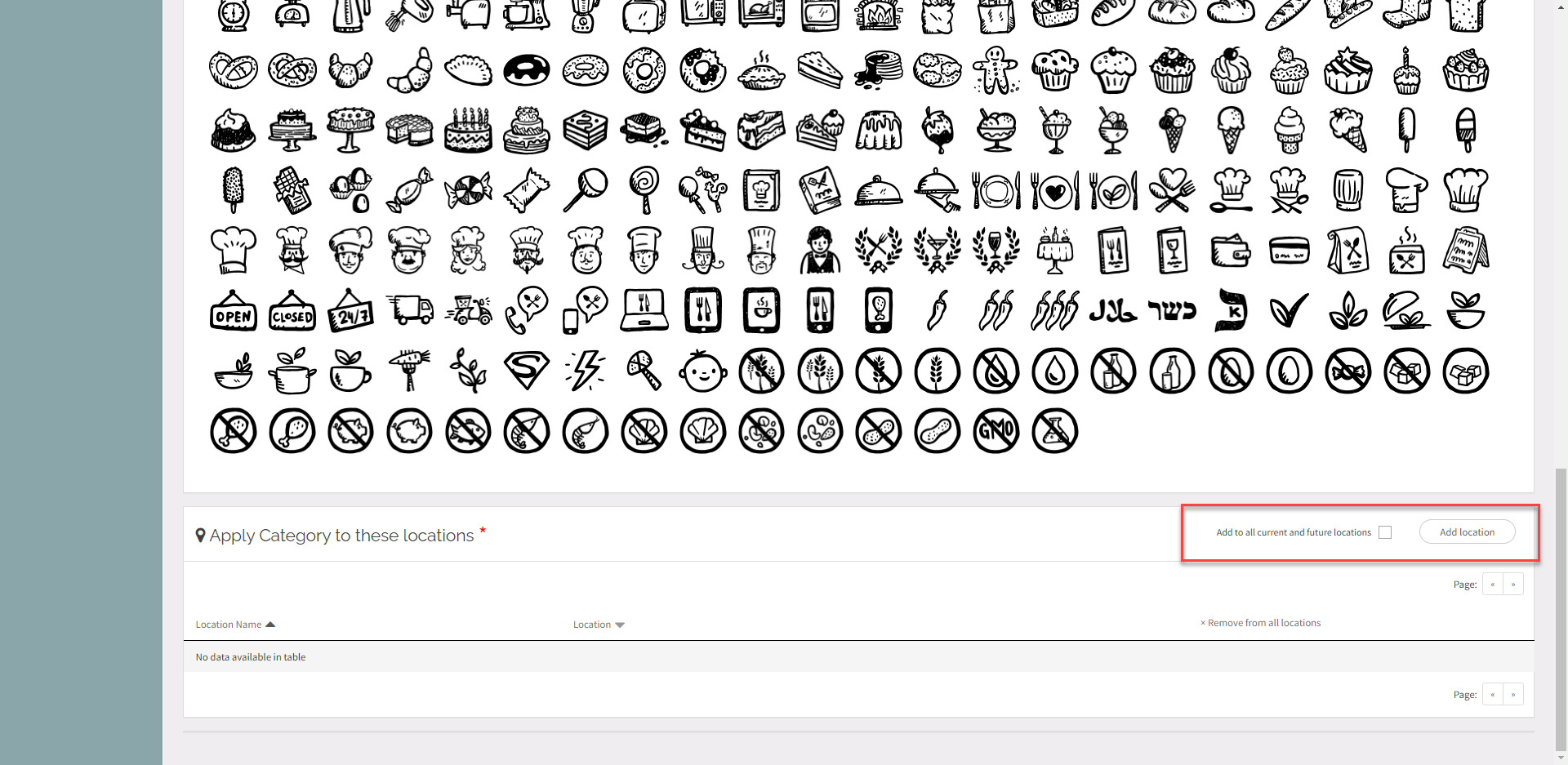
9. Fare clic sul pulsante Salva modifiche .
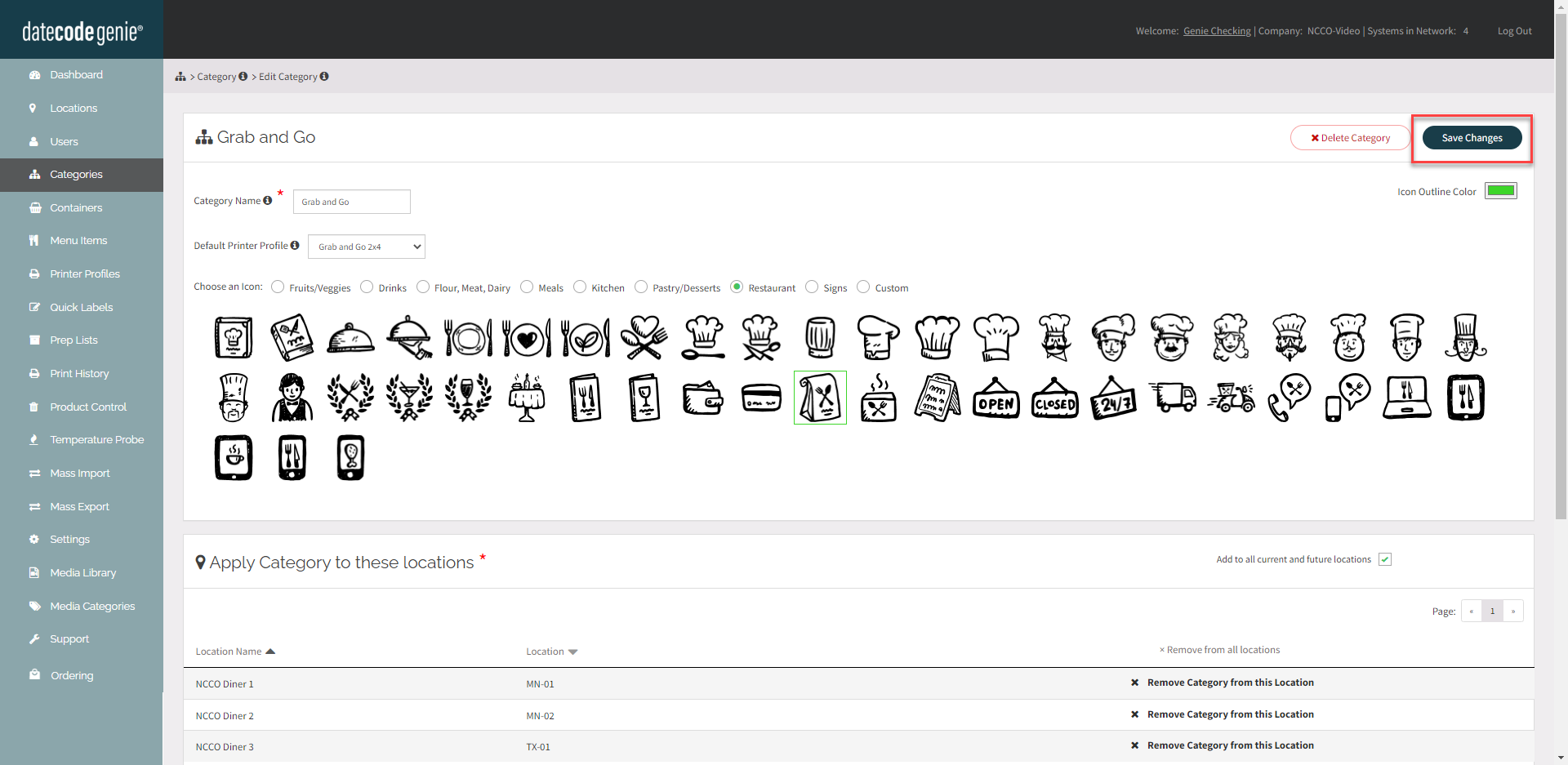
Modifica una categoria
Fare clic sull'icona di una categoria per aprire la pagina di modifica della categoria.
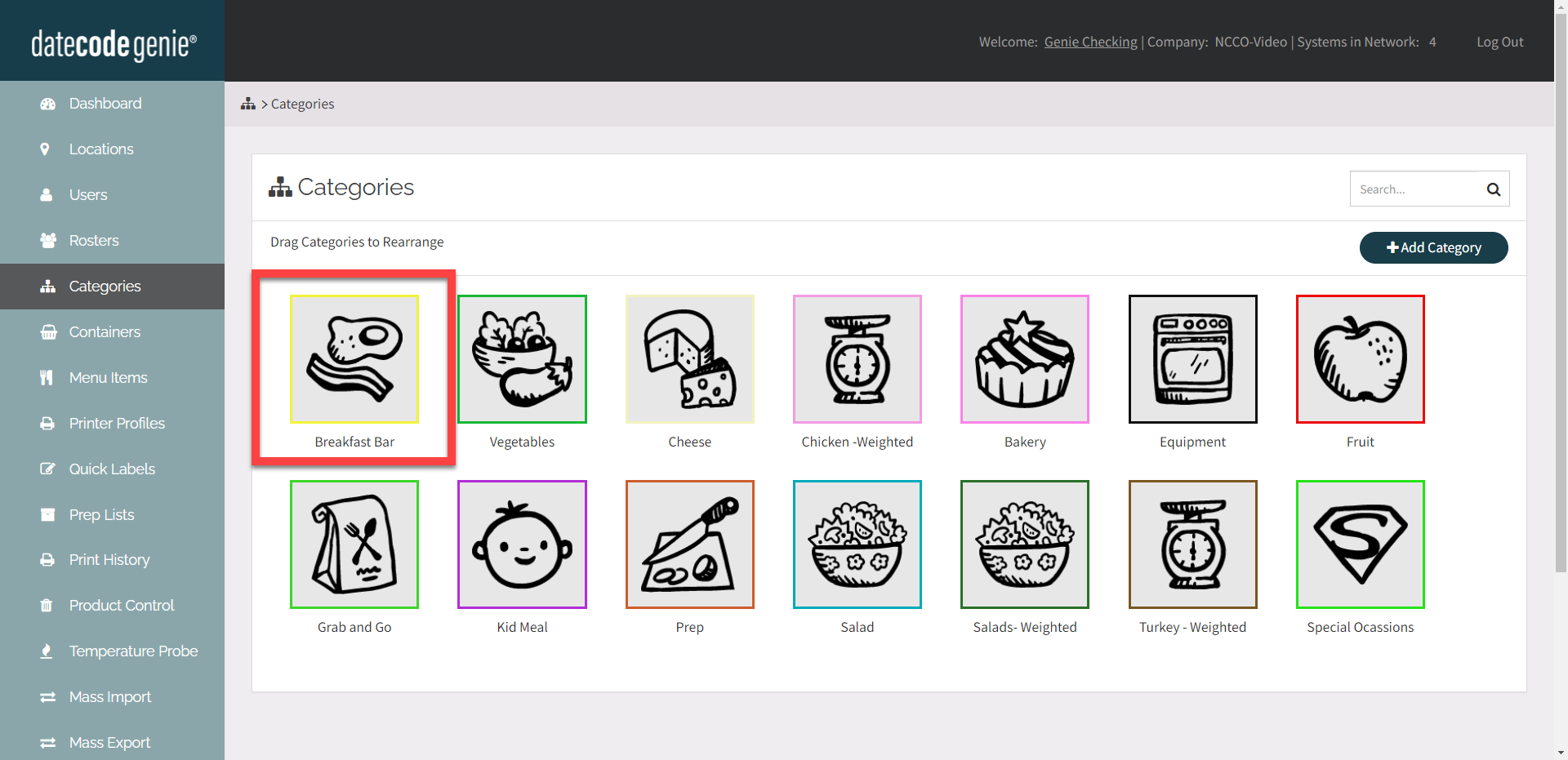
Elimina una categoria
Fare clic sul pulsante Elimina categoria dalla pagina di modifica della categoria.
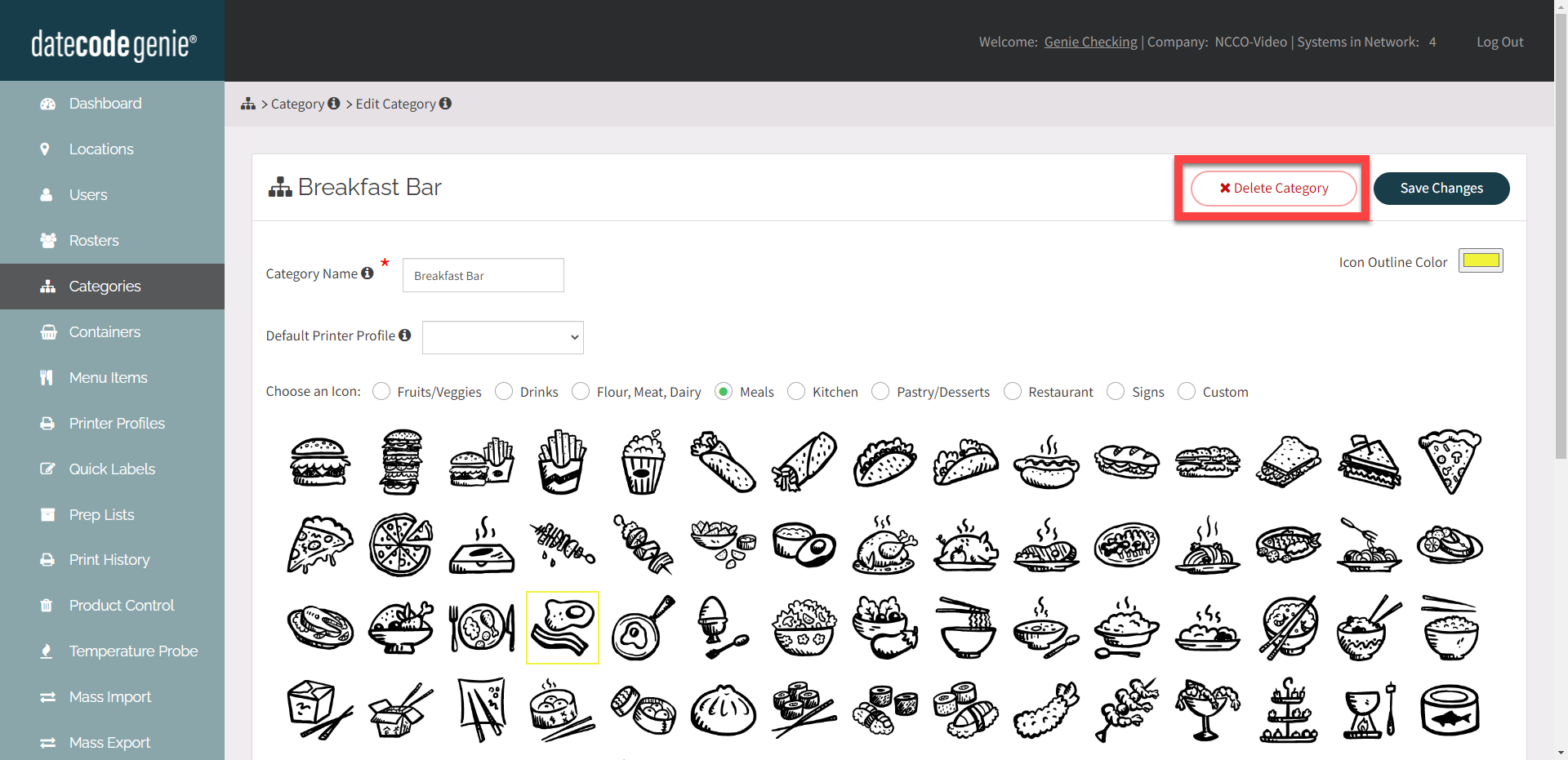
Riordina le categorie
Le categorie vengono visualizzate nell'app nell'ordine impostato nel portale. Trascina e rilascia le icone delle categorie per riordinarle.